Trong kỷ nguyên số, việc quản lý dự án và tổ chức luồng công việc hiệu quả là yếu tố then chốt giúp các cá nhân và doanh nghiệp đạt được năng suất tối ưu. Các ứng dụng quản lý cơ sở dữ liệu quan hệ (relational database management apps) đã trở thành công cụ đắc lực, giải quyết nhiều thách thức trong quản lý tác vụ. Trong số đó, Airtable thường được xem là “ông vua” với khả năng tự động hóa mạnh mẽ, đa dạng các chế độ xem dữ liệu và vô số tích hợp với các nền tảng chuyên nghiệp.
Tuy nhiên, với việc phải lưu trữ dữ liệu quý giá của bạn trên máy chủ của Airtable, đây không phải là lựa chọn lý tưởng cho những người dùng coi trọng quyền riêng tư. Đó là lúc NocoDB tỏa sáng với bản chất tự host (self-hosted) của mình. Bài viết này sẽ cung cấp mọi thông tin bạn cần để bắt đầu sử dụng và khai thác tối đa ứng dụng quản lý dữ liệu tuyệt vời này.
NocoDB là gì và vì sao bạn nên chọn?
Được thiết kế như một giải pháp mã nguồn mở thay thế cho Airtable, NocoDB là ứng dụng tự host gần nhất mang lại các tiện ích quản lý tác vụ tương tự. NocoDB cho phép bạn chuyển đổi linh hoạt giữa các chế độ xem dữ liệu như Grid (Bảng), Gallery (Thư viện), Kanban, và nhiều loại khác để tổ chức công việc. Bên cạnh đó, NocoDB còn cung cấp các tính năng sắp xếp, lọc, nhóm và tìm kiếm nâng cao, thậm chí cho phép bạn nhập dễ dàng các tập dữ liệu từ Airtable.
Nhưng không giống đối thủ của mình, một phiên bản NocoDB tự host hỗ trợ không giới hạn số hàng (bản ghi) và người dùng, đồng thời cho phép bạn tận dụng vô số webhooks và API để tự động hóa quy trình làm việc. Thêm vào đó là khả năng tích hợp với các tiện ích cơ sở dữ liệu khác, cùng với nhiều tính năng cộng tác, NocoDB trang bị cho bạn mọi thứ để quản lý tác vụ một cách chuyên nghiệp.
Hướng dẫn cài đặt máy chủ NocoDB chi tiết
Nếu bạn là một “cựu binh” trong lĩnh vực tự host, bạn sẽ biết có nhiều cách để triển khai một phiên bản NocoDB. Như thường lệ, kho lưu trữ Proxmox VE-Helper Scripts cung cấp một phương tiện dễ dàng để host NocoDB trên máy chủ PVE cục bộ của bạn. Tất cả những gì bạn cần làm là:
- Mở tab Shell của node Proxmox yêu thích của bạn.
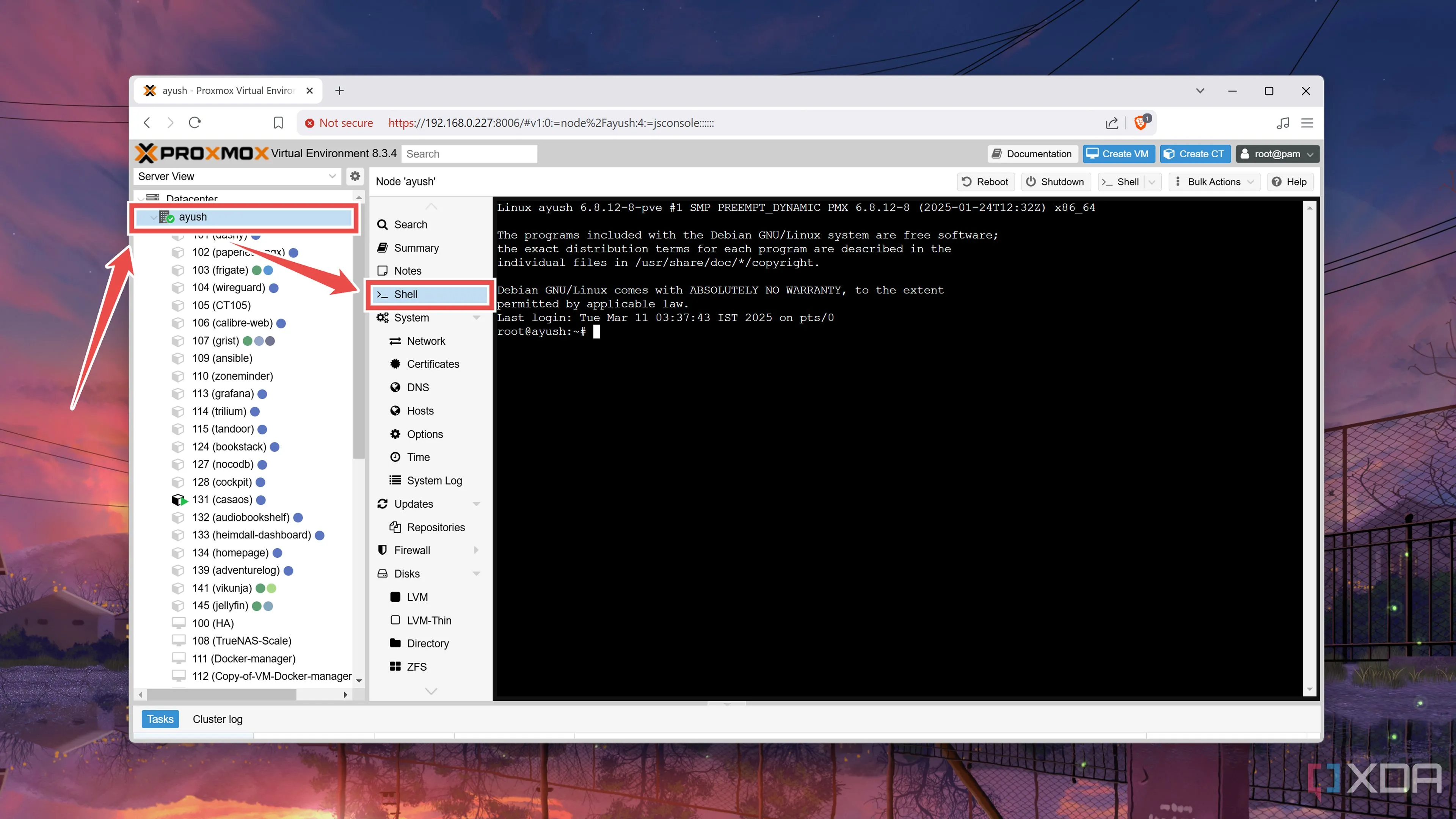 Chọn Node Proxmox để bắt đầu cài đặt NocoDB
Chọn Node Proxmox để bắt đầu cài đặt NocoDB - Dán lệnh sau vào giao diện terminal UI và nhấn Enter:
bash -c "$(wget -qLO - https://github.com/community-scripts/ProxmoxVE/raw/main/ct/nocodb.sh)"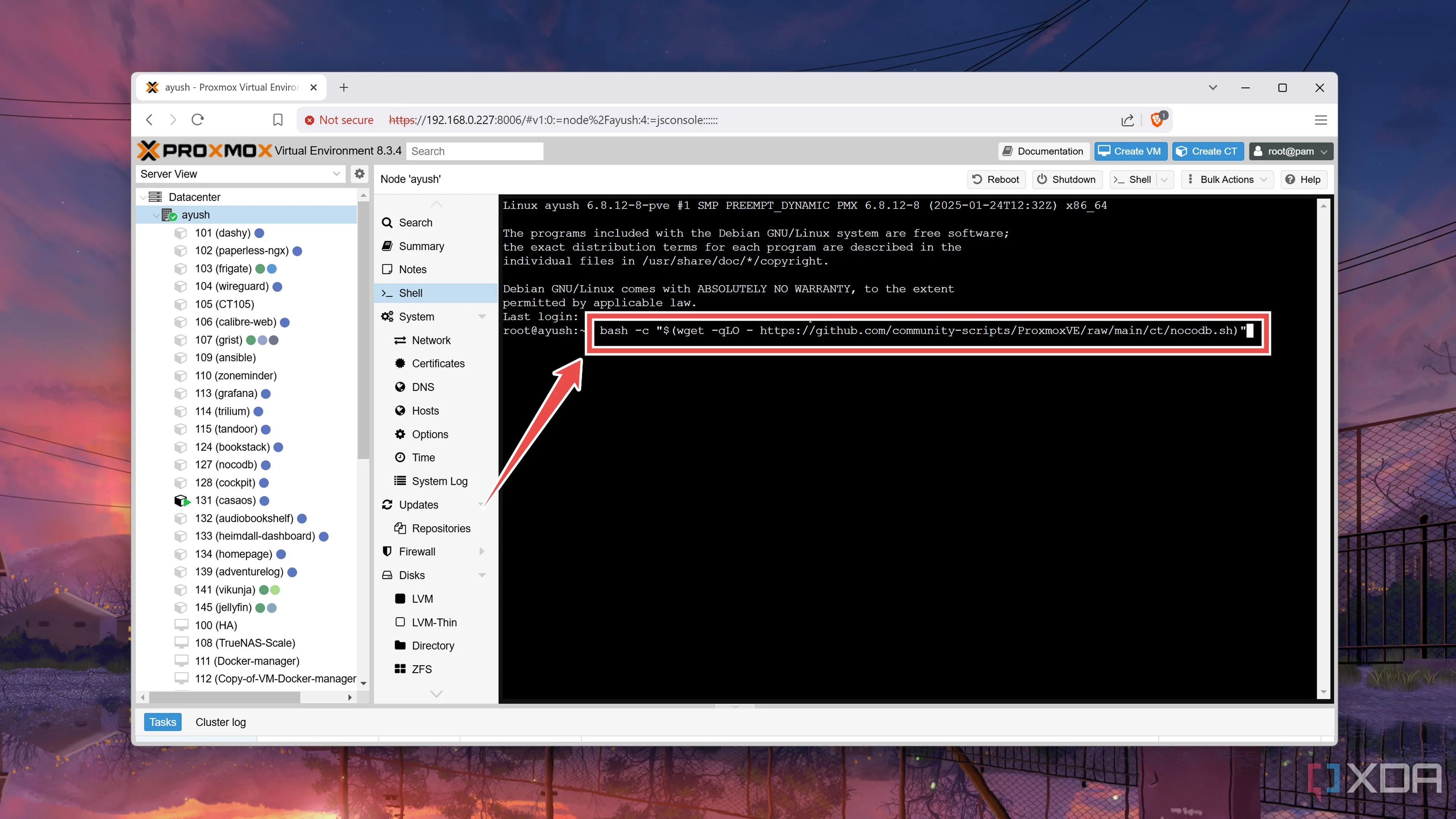 Nhập lệnh tạo container NocoDB trên Proxmox Shell
Nhập lệnh tạo container NocoDB trên Proxmox Shell - Nhấn Yes khi Proxmox yêu cầu xác nhận trước khi chọn Default Settings (Cài đặt mặc định) cho container NocoDB.
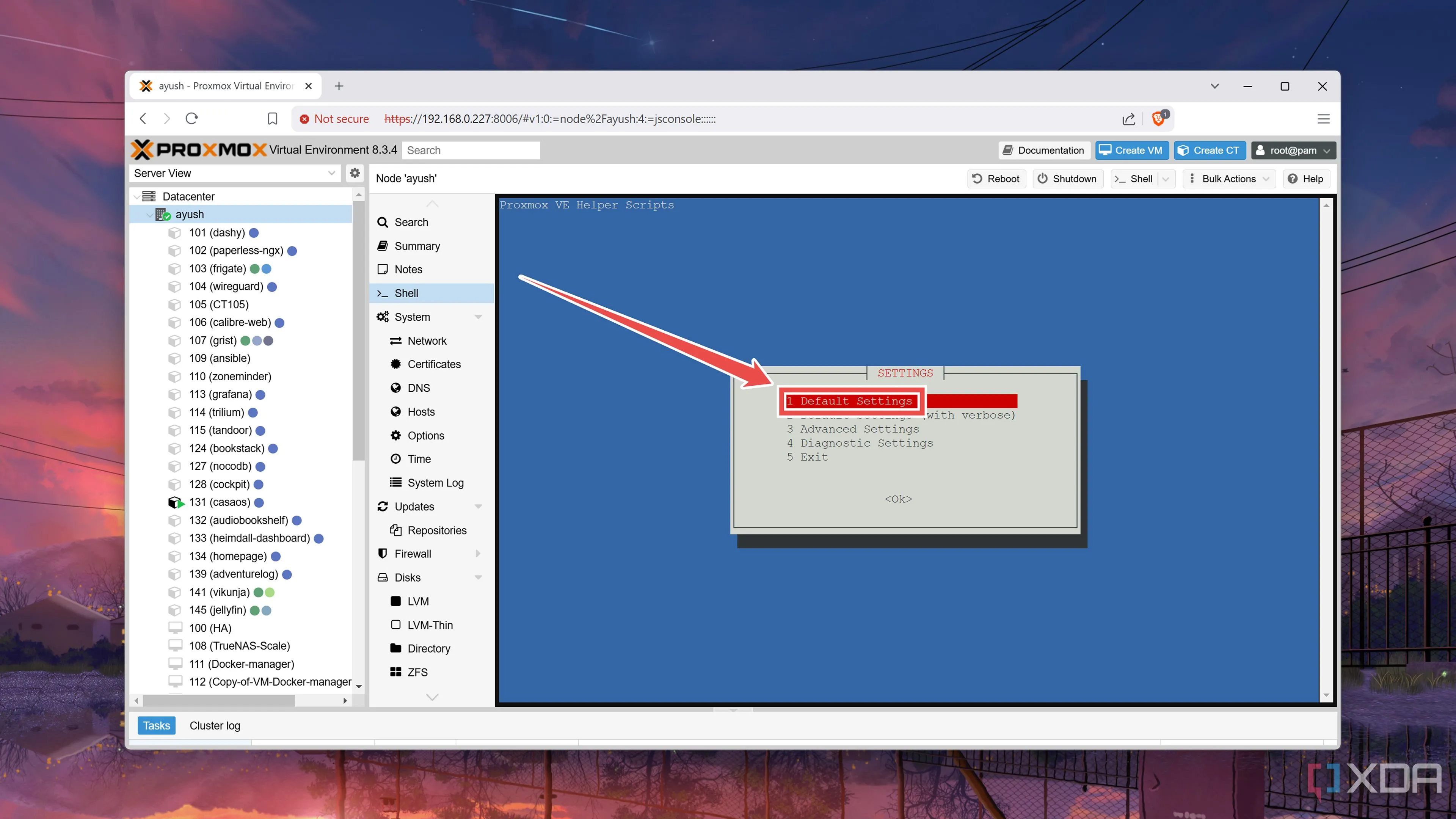 Chọn cài đặt mặc định cho container NocoDB trên Proxmox
Chọn cài đặt mặc định cho container NocoDB trên Proxmox - Chờ Proxmox triển khai máy chủ NocoDB trước khi sử dụng liên kết trong terminal để truy cập giao diện web UI.
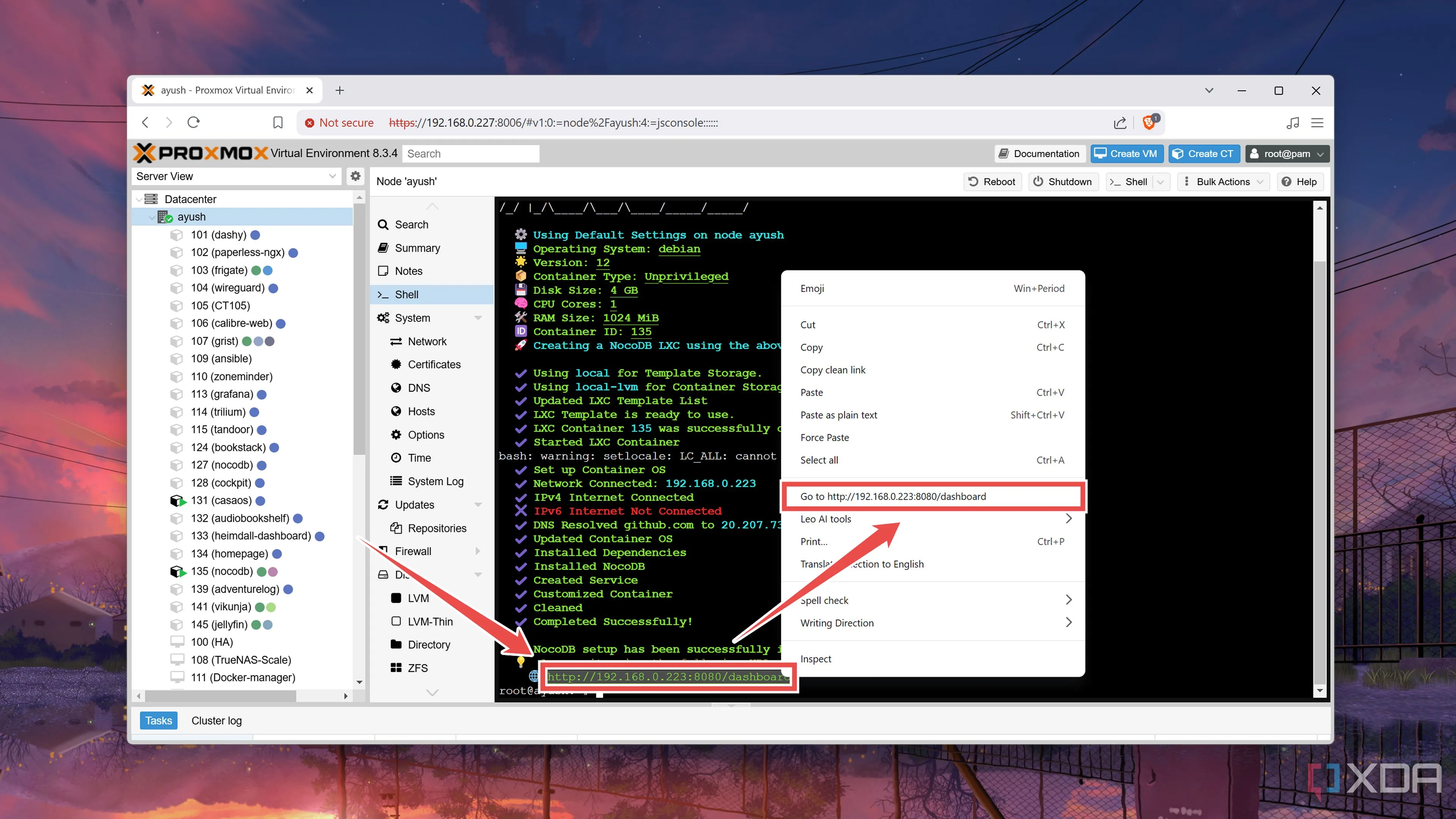 Truy cập giao diện web NocoDB sau khi cài đặt trên Proxmox
Truy cập giao diện web NocoDB sau khi cài đặt trên Proxmox
Nếu bạn không có máy chủ Proxmox, bạn có thể host NocoDB dưới dạng một container trong một bản phân phối Linux. Giả sử bạn đã thiết lập Docker trên PC/máy ảo của mình:
-
Khởi chạy ứng dụng terminal đi kèm với bản phân phối Linux của bạn.
-
Tải về image NocoDB bằng lệnh docker pull:
sudo docker pull nocodb/nocodb:latest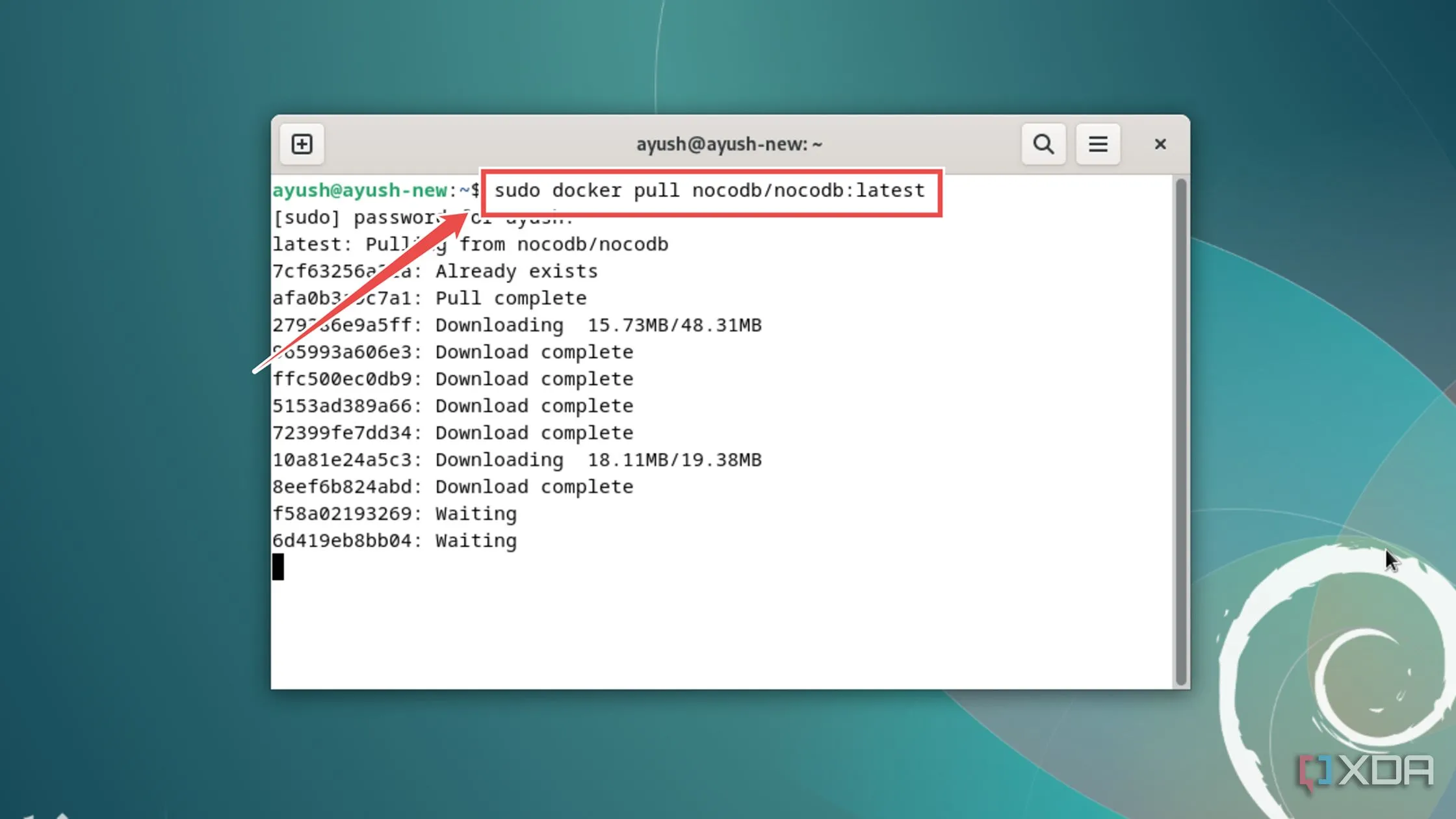 Lệnh Docker pull để tải image NocoDB mới nhất
Lệnh Docker pull để tải image NocoDB mới nhất -
Thực thi lệnh docker run với các tham số sau để triển khai container NocoDB:
sudo docker run -d --name nocodb -v "$(pwd)"/nocodb:/usr/app/data/ -p 8080:8080 nocodb/nocodb:latest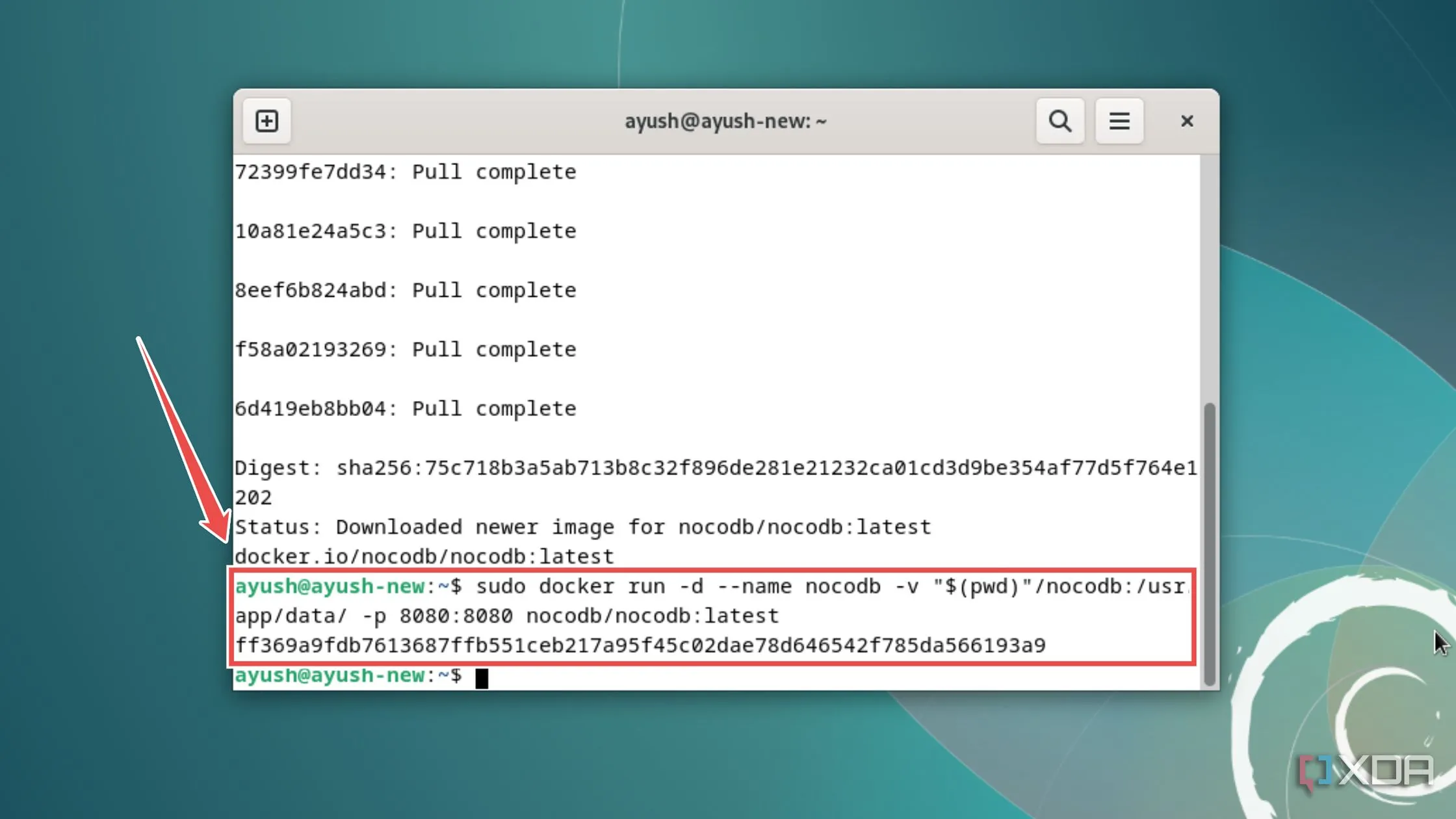 Chạy container NocoDB bằng lệnh Docker run trên Linux
Chạy container NocoDB bằng lệnh Docker run trên Linux -
Bạn có thể truy cập giao diện web NocoDB bằng cách nhập localhost:8080 vào trình duyệt web yêu thích của mình.
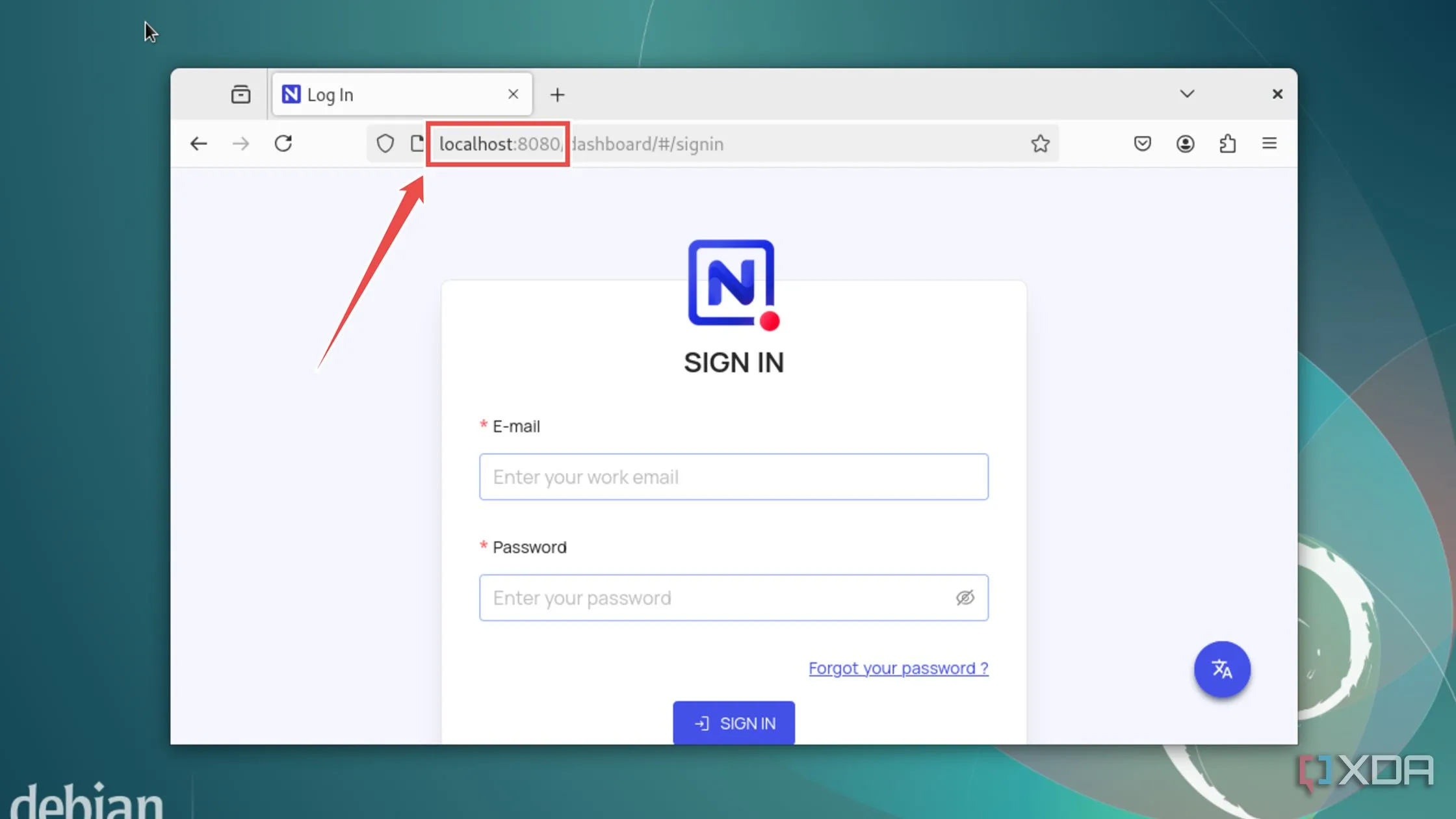 Đăng nhập vào giao diện web NocoDB qua trình duyệt
Đăng nhập vào giao diện web NocoDB qua trình duyệtNgoài ra, bạn có thể thay thế chuỗi localhost bằng địa chỉ IP của hệ thống để truy cập giao diện web UI từ các thiết bị khác được kết nối cùng mạng với host NocoDB.
Thiết lập và cấu hình giao diện web NocoDB ban đầu
Bất kể bạn sử dụng phương pháp nào để triển khai NocoDB, giao diện web UI sẽ tương tự nhau. Nếu giao diện của NocoDB có vẻ phức tạp, đây là một số mẹo nhanh để giúp bạn bắt đầu:
- Khi bạn đăng nhập vào NocoDB lần đầu, ứng dụng sẽ yêu cầu bạn nhập Email và Mật khẩu để tạo một superuser (người dùng cấp cao) cho không gian làm việc.
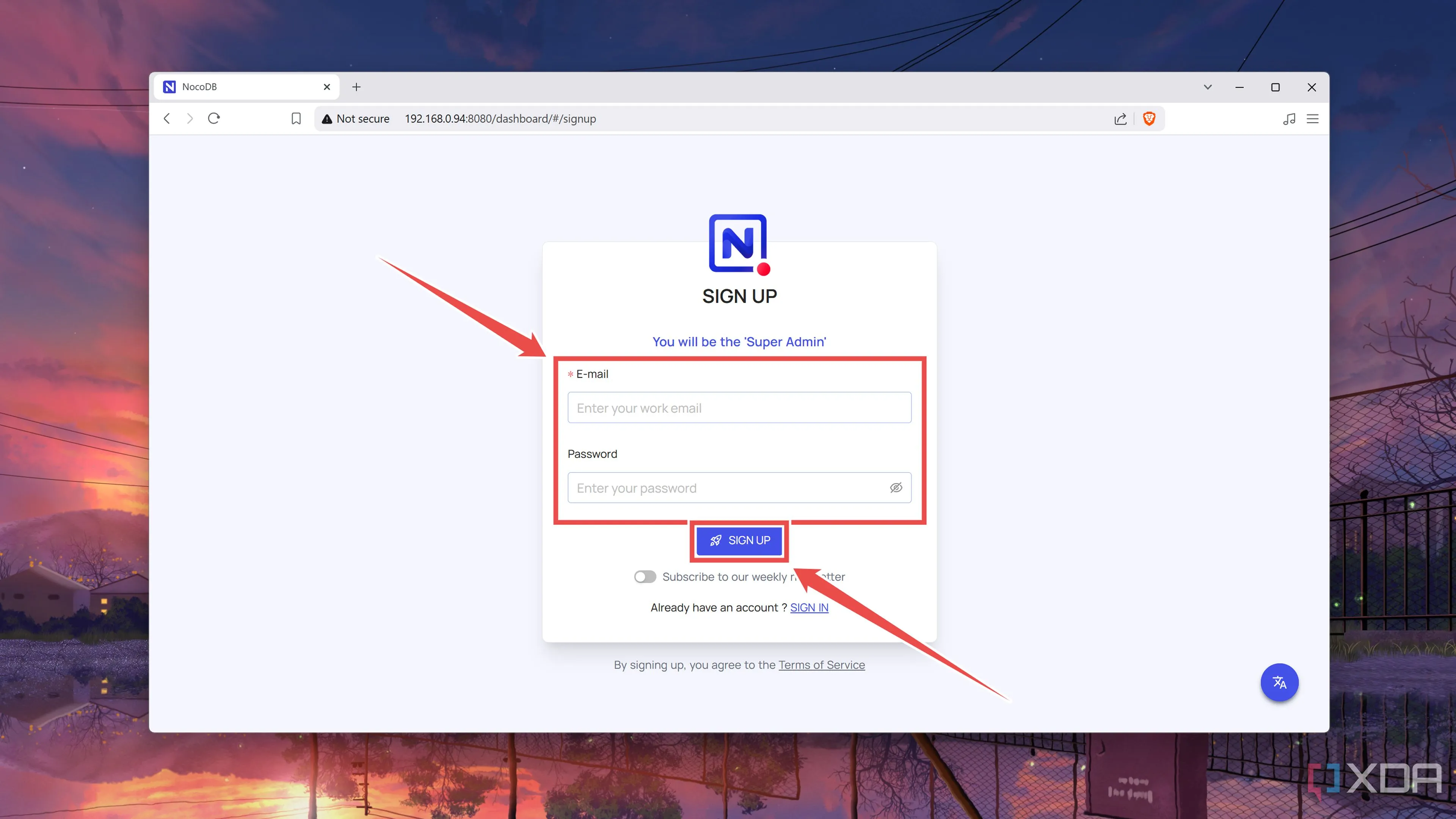 Tạo tài khoản superuser đầu tiên trong NocoDB Workspace
Tạo tài khoản superuser đầu tiên trong NocoDB Workspace - Khi đã vào bảng điều khiển NocoDB, bạn có thể bắt đầu bằng cách nhấn vào nút Create Base (Tạo Cơ sở dữ liệu).
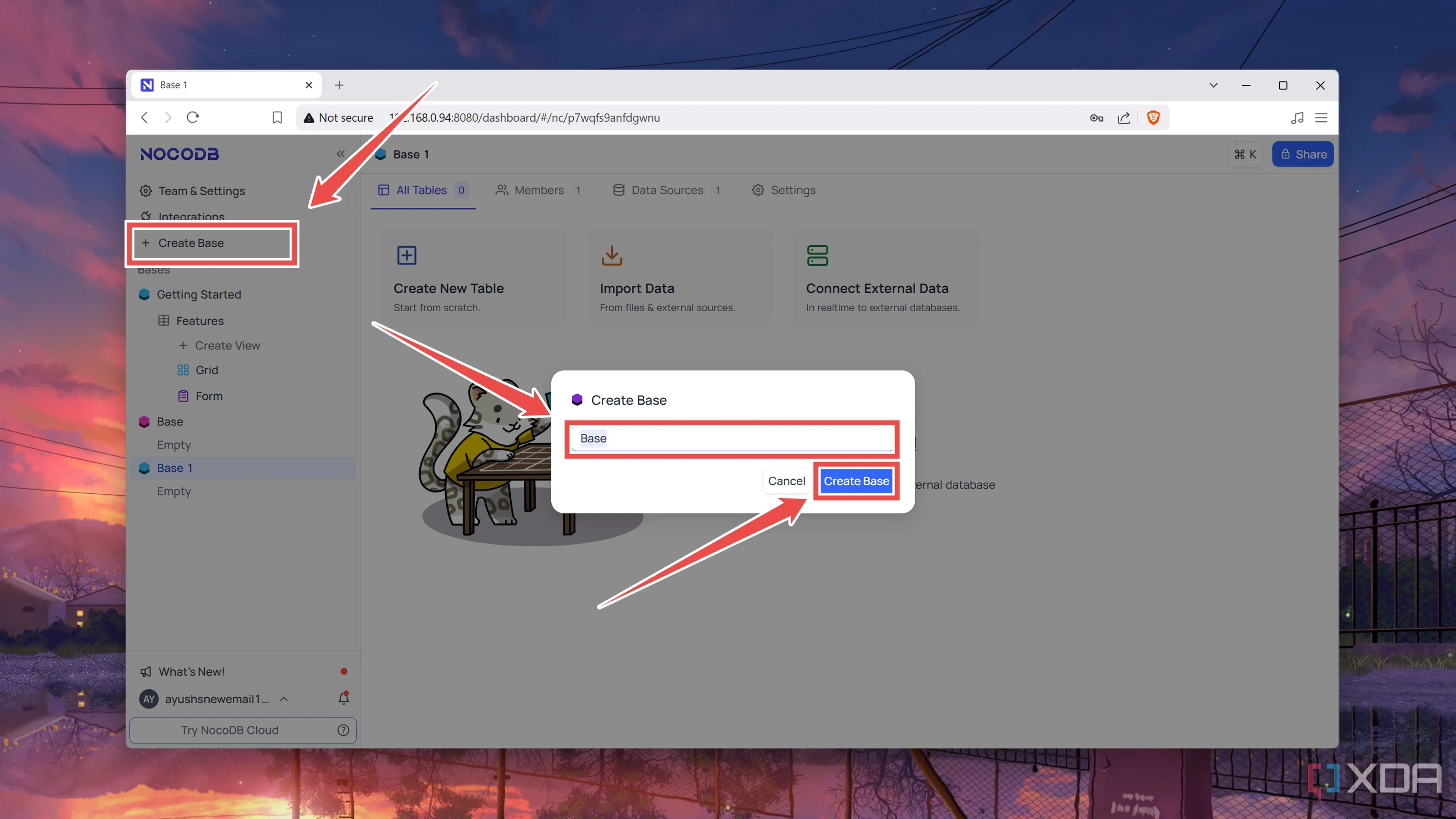 Nút tạo Base mới để bắt đầu dự án trong NocoDB
Nút tạo Base mới để bắt đầu dự án trong NocoDB - Tùy thuộc vào các dự án của bạn, bạn có thể Create a New table (Tạo bảng mới), Import Data (Nhập dữ liệu từ một cơ sở dữ liệu có sẵn), hoặc Connect to an External Database (Kết nối với cơ sở dữ liệu bên ngoài).
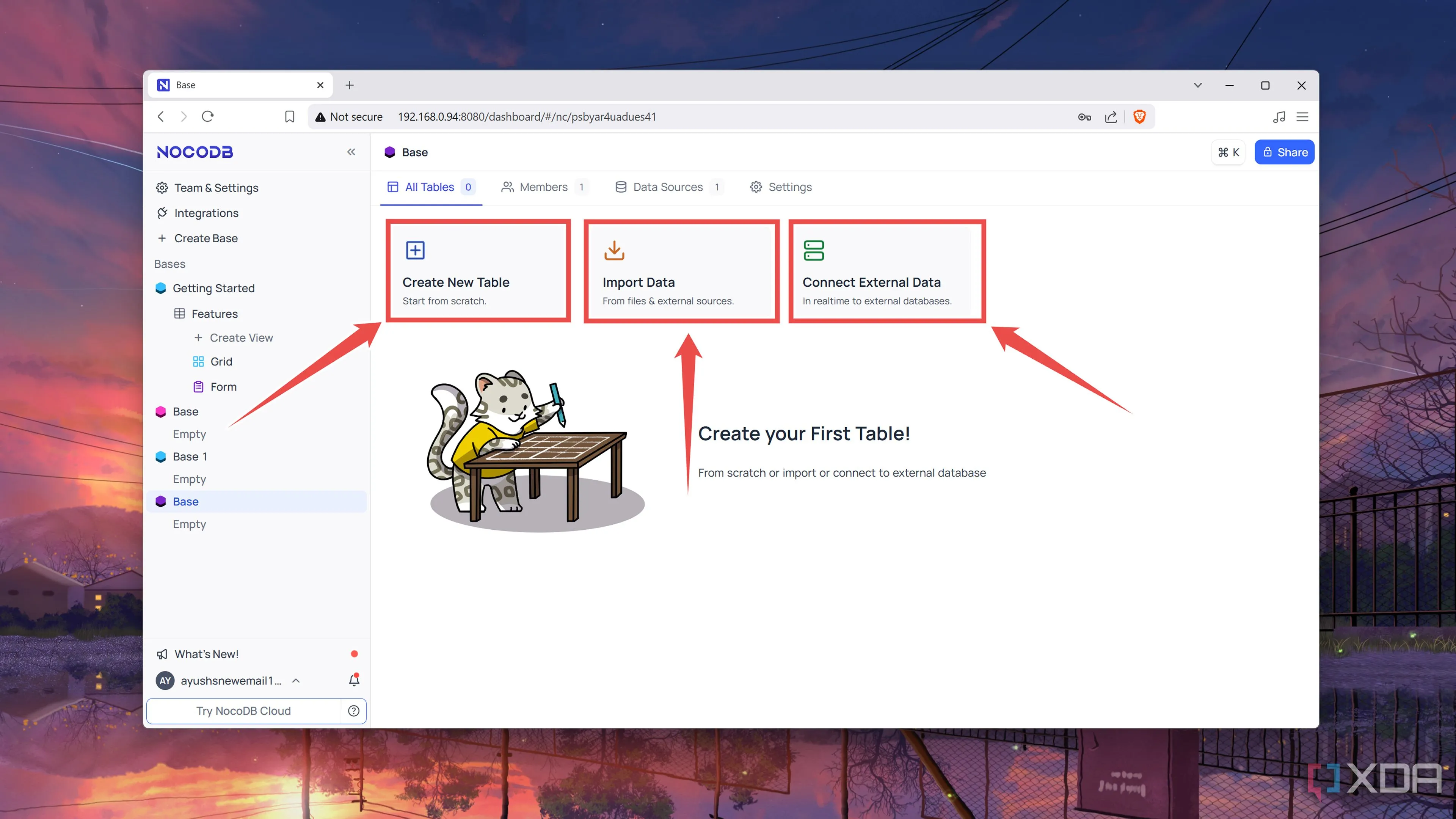 Các tùy chọn nhập hoặc kết nối dữ liệu trong NocoDB
Các tùy chọn nhập hoặc kết nối dữ liệu trong NocoDB - Để thêm người dùng mới, bạn có thể nhập Email và Quyền truy cập của họ vào tùy chọn Add Members (Thêm thành viên) trong tab Members (Thành viên).
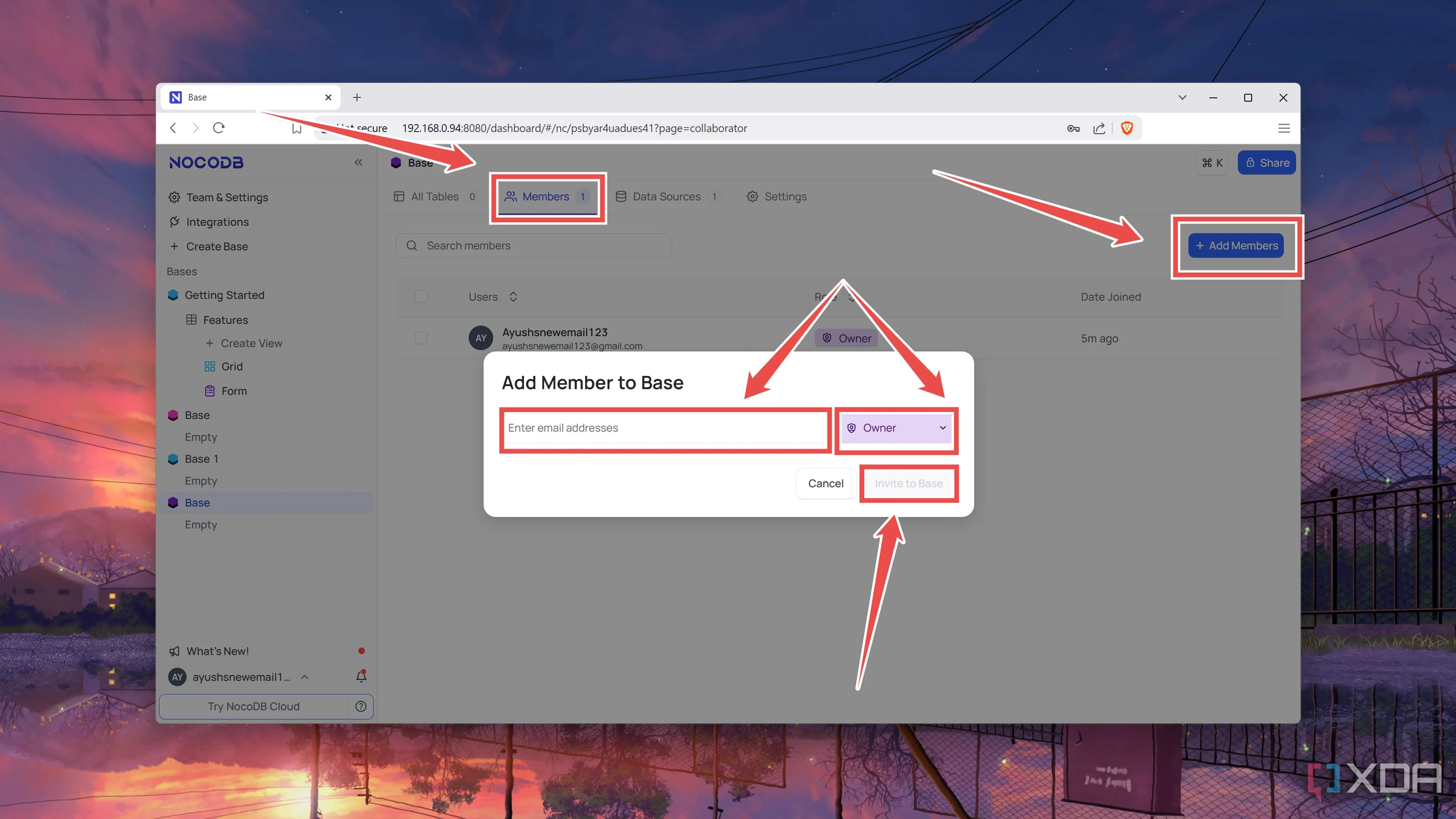 Giao diện thêm thành viên và phân quyền trong NocoDB
Giao diện thêm thành viên và phân quyền trong NocoDB - Sau khi bạn đã thêm/nhập một số bản ghi, bạn có thể sử dụng tiện ích Create Views (Tạo chế độ xem) để chuyển đổi giữa các chế độ xem Kanban, Grid, Form, Gallery, và Calendar.
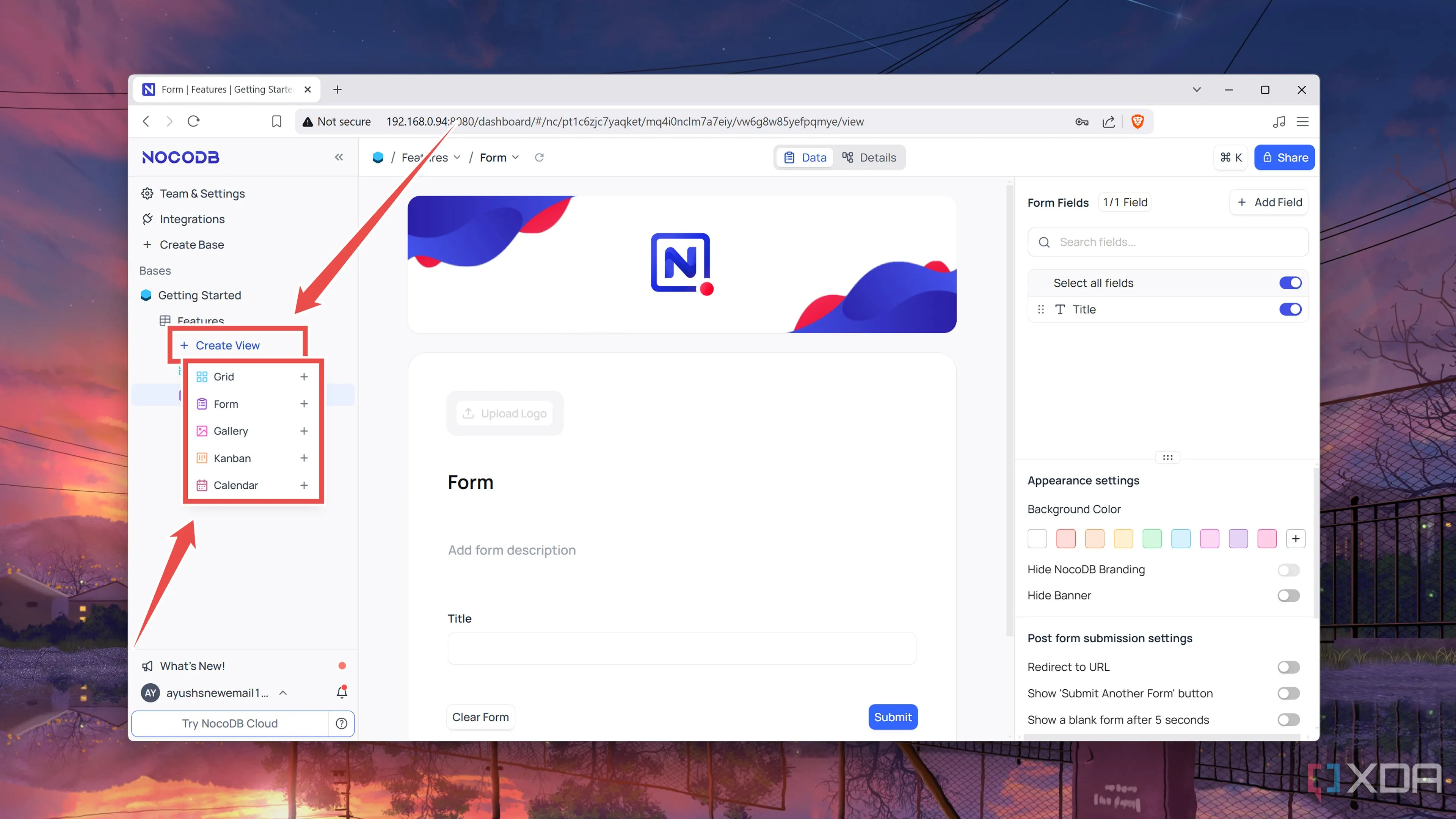 Chuyển đổi giữa các chế độ xem dữ liệu (Kanban, Grid, Form) trong NocoDB
Chuyển đổi giữa các chế độ xem dữ liệu (Kanban, Grid, Form) trong NocoDB
Xây dựng bộ công cụ năng suất mạnh mẽ với NocoDB
Với những hướng dẫn trên, bạn đã được trang bị đầy đủ kiến thức để tích hợp NocoDB vào quy trình làm việc của mình. NocoDB còn có rất nhiều tính năng hữu ích khác. Ví dụ, tab App Store cho phép bạn kết nối không gian làm việc NocoDB với các tiện ích khác. Tương tự, bạn có thể tạo các khóa API cá nhân để liên kết phiên bản NocoDB của mình với các tiện ích tự động hóa như n8n.
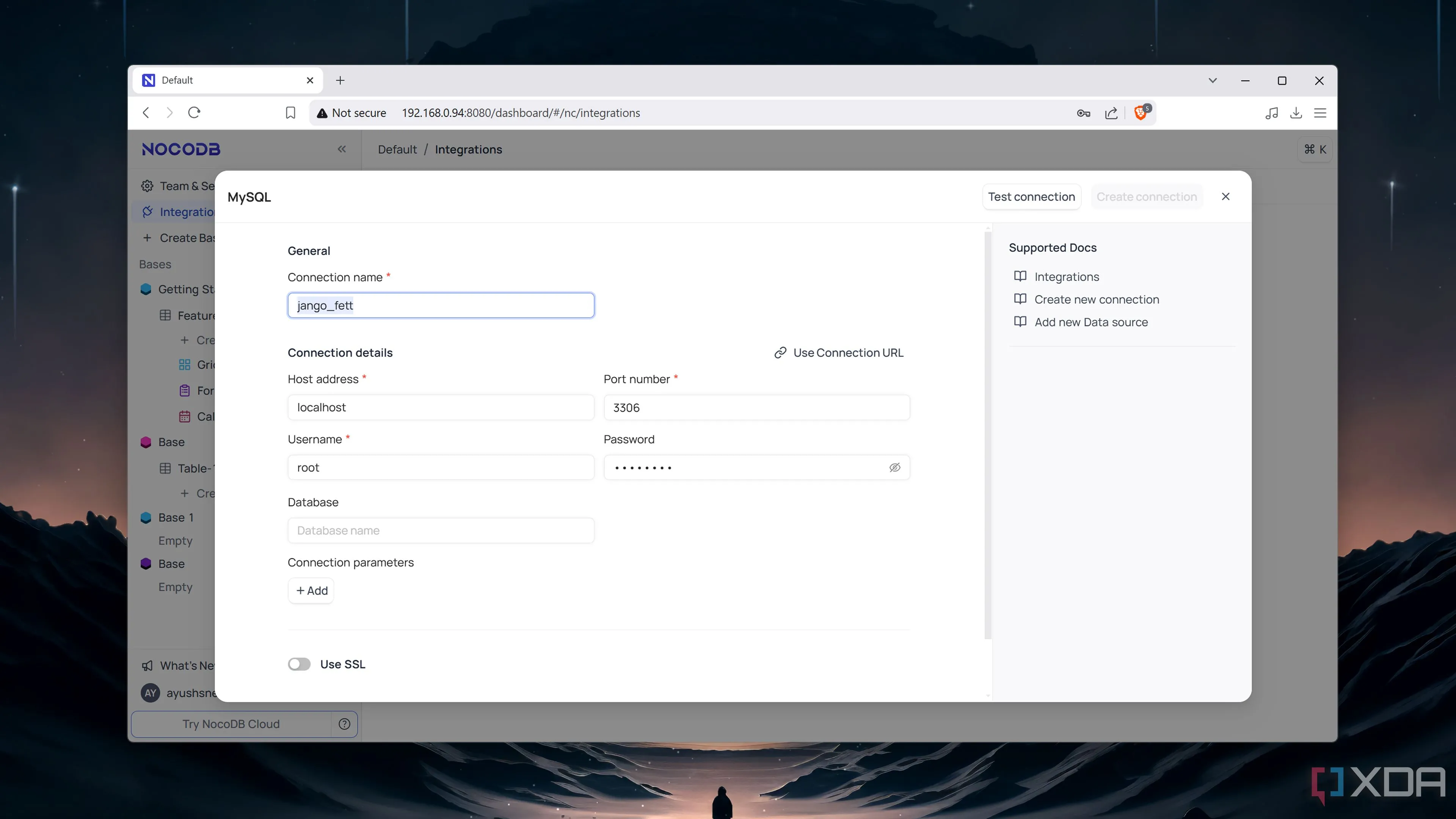 Giao diện thêm nguồn dữ liệu mới vào NocoDB
Giao diện thêm nguồn dữ liệu mới vào NocoDB
NocoDB không chỉ là một giải pháp thay thế hiệu quả cho Airtable mà còn là một công cụ mạnh mẽ, mang lại sự linh hoạt và quyền kiểm soát dữ liệu tối đa cho người dùng. Hãy bắt đầu khám phá NocoDB ngay hôm nay để biến quy trình làm việc của bạn thành một cỗ máy năng suất thực thụ! Nếu bạn có bất kỳ câu hỏi hoặc kinh nghiệm sử dụng NocoDB nào, đừng ngần ngại chia sẻ trong phần bình luận bên dưới.